今天图老师小编给大家介绍下Photoshop制作梦幻的放射星光背景教程,平时喜欢Photoshop制作梦幻的放射星光背景教程的朋友赶紧收藏起来吧!记得点赞哦~
【 tulaoshi.com - PS 】
效果图:

通道里 新建一层Alpha 1
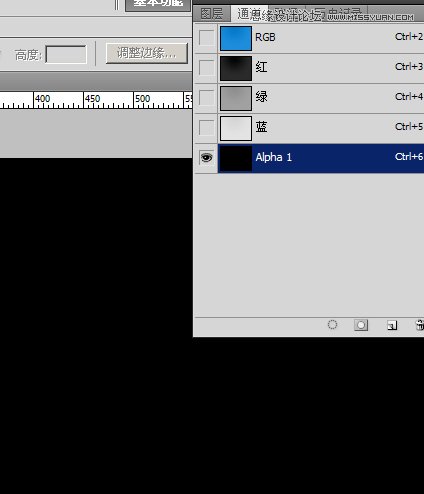
滤镜-渲染-纤维
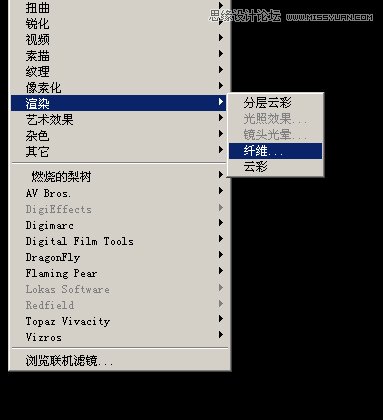
滤镜-模糊-动感模糊(角度90度,距离999)
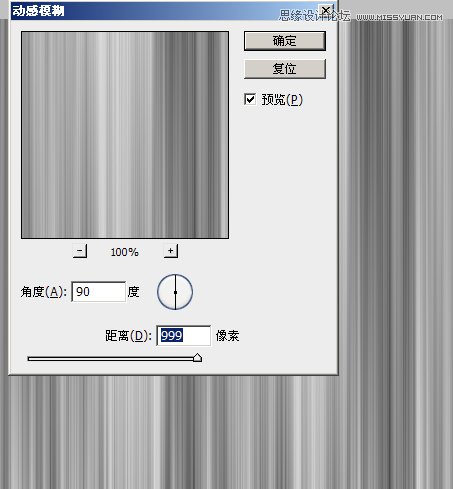
滤镜-扭曲-极坐标(平面坐标到极坐标)
(本文来源于图老师网站,更多请访问https://www.tulaoshi.com/ps/)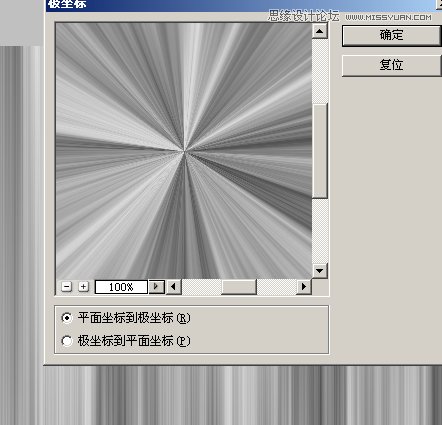
按住CTRL,用鼠标左键点击通道Alpha 1,得到选区。
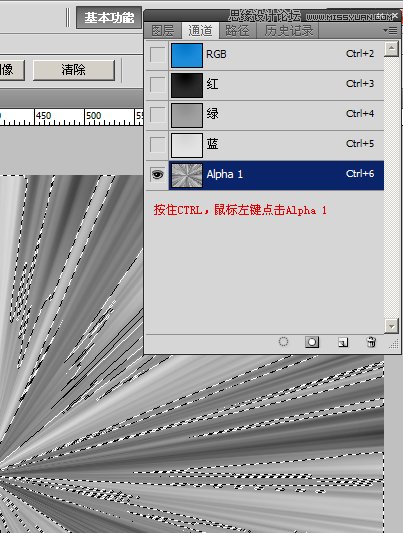
显示RGB通道,隐藏Alpha 1,切回图层选项卡,新建一层,用白色填充选区。
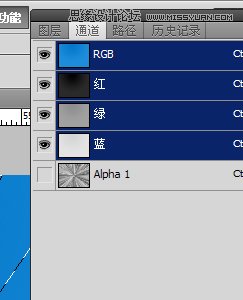
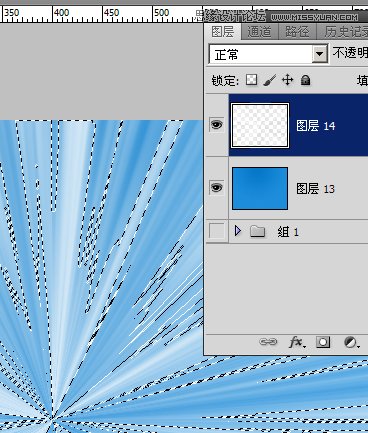
边就用蒙板吧,椭圆选框工具,羽化像素20以上(我设置到了50像素),画个选框出来,直接添加蒙板。之后可以在蒙板里用模糊画笔稍作修饰。
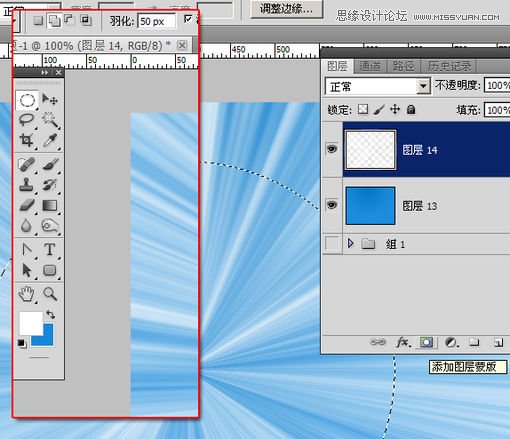
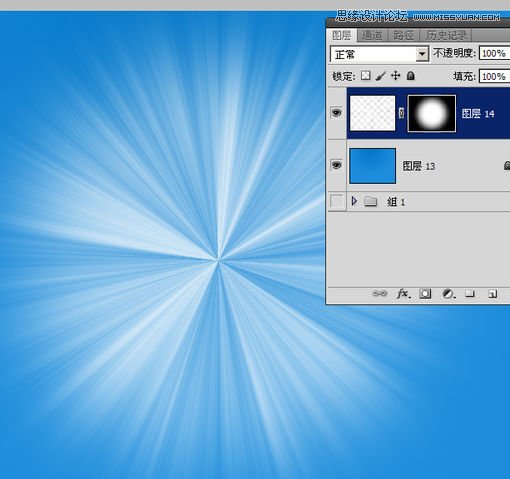
最终效果!

来源:https://www.tulaoshi.com/n/20160216/1567762.html
看过《Photoshop制作梦幻的放射星光背景教程》的人还看了以下文章 更多>>